كيف يمكن أن نساعد؟
تحقيق أهداف الشركة يتطلب مجموعة من المهام. هذه الخطوة تتضمن تحديد المهام المطلوبة. إذا كان لدى المستخدم هذا الوصول، يمكنه رؤية قسم “المهام” في القائمة. باستخدام هذا الوصول، يمكن للمستخدم تحديد أو إزالة مهمة، وتحديد العبء العملي المقدر وتاريخ الاستحقاق للمهمة، والمستخدمين الذين يجب أن ينفذوها. كما يمكنه تحديد المشروع والفئة التي ينتمي إليها هذه المهمة. إذا كان للمستخدم وصولًا إلى تعريف المشروع وفئة المهمة، يمكن تحديد العناصر الجديدة من خلال هذه القائمة.
إنشاء مهمة جديدة
العنوان
عنوان المهمة هو صف إلزامي في تعريف المهمة.
عنوان المشروع
يمكنك الاختيار من بين المشاريع في المؤسسة بالنقر فوق النقاط الثلاث أمام هذا الصف، بحيث تكون المهمة جزءًا من هذا المشروع. إذا كان لديك حق الوصول، فيمكنك أيضًا تحديد مشروع جديد من هذا القسم. هذا الصف ليس إلزاميًا.
يمكنك وضع مهام المشروع في فئات مهام مختلفة.
- يمكن أن تنتمي كل مهمة إلى فئة مهمة واحدة فقط.
- عند تحديد فئة مهمة، يمكنك اختيار إما فئة مرتبطة بمشروع المهمة أو فئة غير مخصصة لأي مشروع محدد.
- يتم تعريف الفئات الخاصة بالمشروع من خلال قائمة المشاريع.
- لتحديد فئة مهمة عامة (دون ربطها بمشروع محدد)، استخدم قائمة التعريفات الأساسية.
فريق المهام
لتحديد فريق المهام، انقر على الخيار الموضح في الصورة.
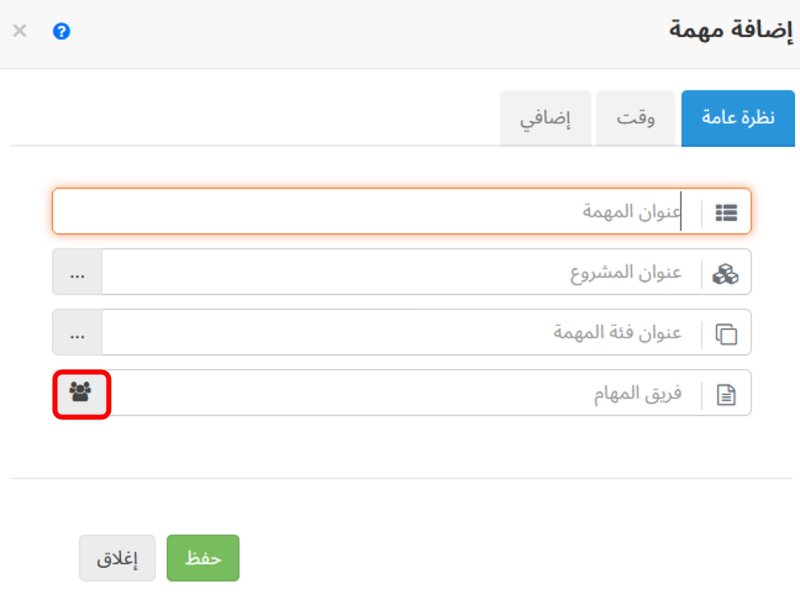
في المؤسسات الكبيرة التي تضم عددًا كبيرًا من الأشخاص، قد يكون تكليف المهام الجديدة للأشخاص مستهلكًا للوقت بالنسبة للمديرين. يعمل العديد من الأشخاص ذوي المهارات المختلفة في الفريق. وهذه المشكلة دفعت تسك براوز إلى إضافة مهام مبنية على المهارات.
لتعيين المهام استنادًا إلى المهارات، يجب عليك أولاً تحديد المهارات المطلوبة لأداء المهام في منظمتك. تختلف هذه المهارات تبعًا لنوع نشاطك التجاري. يمكنك الرجوع إلى التعاريف الأساسية لتحديد المهارات.
على سبيل المثال، في شركة إنتاج برامج الحاسوب، البرمجة هي إحدى المهارات.
بعد تحديد المهارات اللازمة في المنظمة، حان الوقت لتعيينها للمستخدمين. لهذا الغرض، يرجى الرجوع إلى إدارة المستخدمين وتحرير المستخدم وتحديد مهارات الشخص في قسم المهارات. يمكنك حتى تحديد مستوى المهارة للشخص. لاحظ أنه من الممكن تحديد مهارة جديدة. اكتب عنوان المهارة في قسم المهارات.
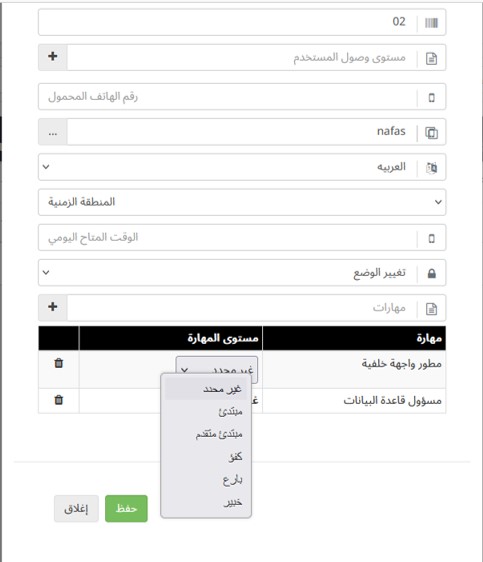
في الخطوة التالية، عند تحديد المهمة، يجب عليك تحديد المهارات المطلوبة لهذه المهمة ومستوى كل مهارة. ستقوم تسك براوز بسرد الأشخاص الذين تتوافق مهاراتهم أكثر مع هذه المهمة بحيث يمكنك إنشاء فريق العمل الأكثر تميزًا.
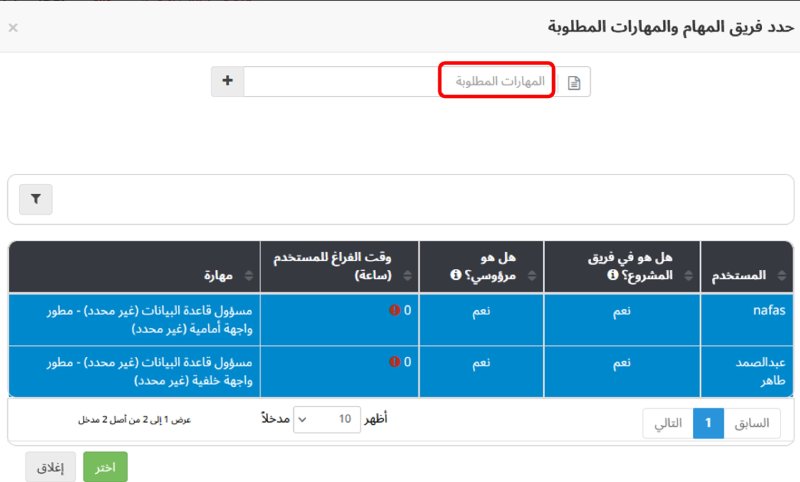
في علامة “الوقت“، يمكنك تحديد العبء المقدر، وتاريخ البدء، و تاريخ الاستحقاق للمهمة. توفر تاسك براوز تقرير تقدم المشروع وتعرض تاريخ البدء و الاستحقاق على التقويم.
تقدير عبء العمل المقدّر بالذكاء الاصطناعي
من أكبر التحديات في إدارة المشاريع هو دائمًا تقدير عبء العمل المقدّر بدقة. فهذا العامل يلعب دورًا حاسمًا في التخطيط والجدولة وكذلك في تخصيص الموارد وحساب التكاليف.
في تاسك براوز ، عند تعريف المهام في تبويب «الوقت»، يمكنك إدخال عبء العمل المقدّر (بالساعات) لكل مهمة. ويتم استخدام هذه القيمة على النحو التالي:
- كـ وزن للمهمة في حساب نسب التقدّم الفعلي مقابل المخطط.
- كأساس لحساب الطاقة المتاحة للمستخدم (الوقت الحر) عند توزيع المهام.
- كمرجع لحساب التكلفة التقديرية، لكونها مرتبطة مباشرة بعبء العمل المقدّر للمهمة.
لكن بالنسبة للعديد من عملائنا، كان من الصعب دائمًا إجراء هذه التقديرات بدقة. ولهذا أضفنا ميزة جديدة:
كيف تعمل هذه الميزة؟
- عند إنشاء مهمة جديدة، اضغط ببساطة على أيقونة AI بجوار حقل عبء العمل المقدّر.
- يقوم تاسك براوز بتحليل سجلات مشاريعك السابقة، ويبحث عن مهام مشابهة، ثم يتنبأ بعبء العمل المطلوب بدقة عالية.
- استنادًا إلى عنوان المهمة، يتم عرض قائمة بالمهام المشابهة. يتم اختيار المهام المكتملة تلقائيًا، لكن يمكنك تحديد المهام الأكثر صلة يدويًا. المهام التي لا تحتوي على عبء عمل مقدّر لن تظهر في القائمة.
- إذا كانت المهمة المكتملة تحتوي على وقت فعلي مسجل، فسيتم اعتماده. وإذا لم يكن كذلك، يتم استخدام عبء العمل المقدّر.
- أما إذا كانت المهمة غير مكتملة، فيتم احتساب عبء العمل المقدّر لها.
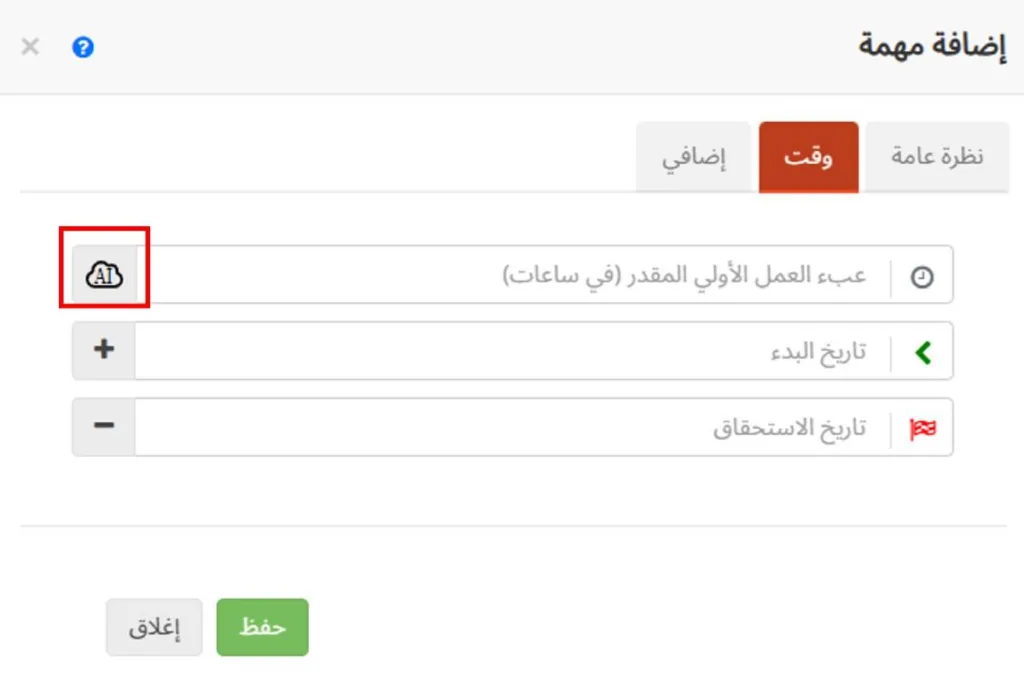
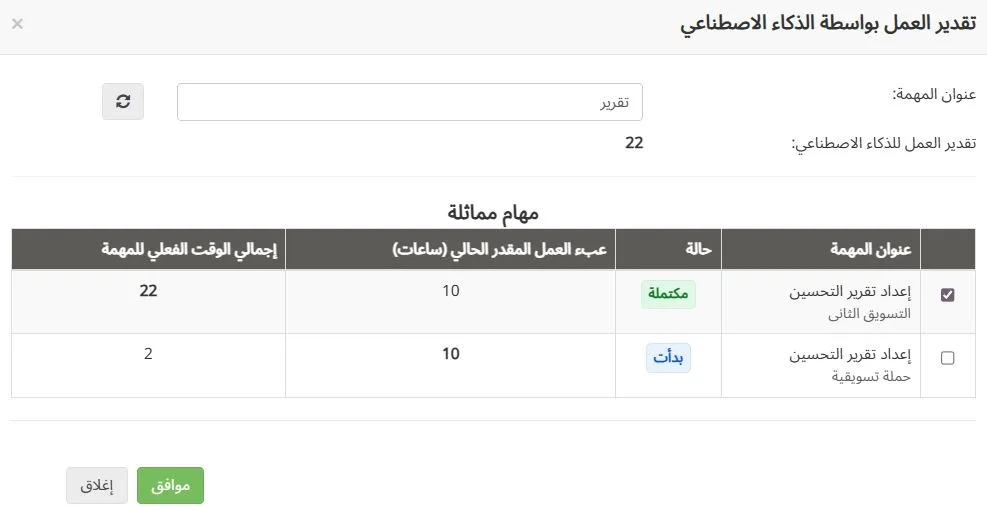
عند تسجيل الدخول للمستخدمين، سيتم إخطارهم بالمهام المضافة.
من خلال استخدام حقل الوسوم، يمكنك رؤية معلوماتهم في المخططات البيانية بشكل منفصل. لإضافة وسم جديد، اكتب العنوان المطلوب في الحقل المناسب، أو انقر على زر + لاختيار الوسوم الموجودة بالفعل. يمكن تعديل وحذف الوسوم في قسم التعاريف الأساسية.
في الجزء العلوي من قائمة المهام، سترى الأيقونات التالية:

استخدم هذا الزر لتحديد مهمة جديدة.

باستخدام هذا الزر، يمكنك تعيين مهمة لنفسك.

باستخدام هذا الزر، يمكنك الحصول على إخراج إكسل من قائمة المهام وحالتها.

باستخدام هذا الزر، يمكنك تحديد الأعمدة التي تظهر معلومات مختلفة حول المهام.

هذا الزر يسمح لك بتصفية المهام بناءً على ميزاتها.

هذا الزر يُمكنك من الوصول إلى جولة موجهة توضح لك استخدام النظام.

هذا الزر يسمح لك بإضافة حقول مخصصة.
حقل مخصص
بالنقر على أيقونة الترس وتحديد “حقل مخصص”، يمكنك إضافة الحقل المطلوب إلى جدول المهام. يمكنك إضافة ما يصل إلى 10 حقول مخصصة من أي نوع—رقم أو نص أو تاريخ—إلى الجدول. يتيح لك TaskBrowse أيضًا إضافة حقل مخصص مركب. لإضافة حقل مركب، اختر حقل نص، ثم قم بتمكين خيار المركب وابدأ في تعريف العناصر للحقل المركب.
على الجانب الأيمن من كل مهمة، هناك أزرار أخرى. من خلال تحديد زر القائمة المنسدلة، يمكنك استخدامها ل:
تحرير المهمة، حذف المهمة، المستندات المرفقة، تعيين المستخدم، عرض تغييرات المهمة
من الجيد أن تعلم أنه يمكنك إضافة أعمدة مخصصة باستخدام الزر الموجود فوق الجدول وترتيبها بالسحب والإفلات. يمكنك حفظ هذا الترتيب.
يمكنك اختيار عدة حالات لتصفية المهام.
لا تنسَ أنه يمكنك حفظ التصفيات التي قمت بها بالضغط على أيقونة الحفظ.
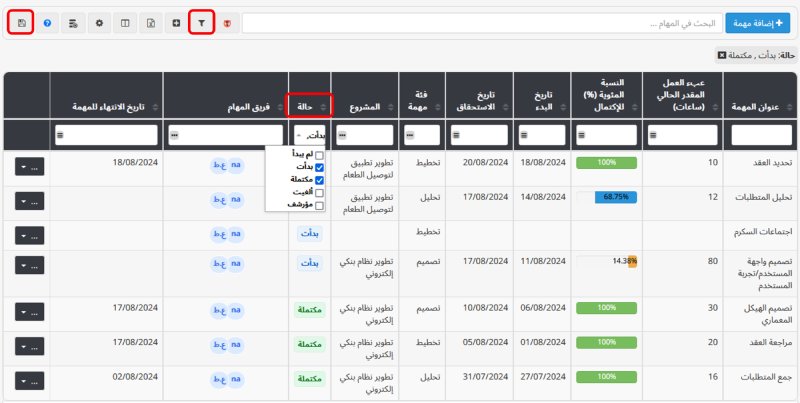
تحرير المهمة
في هذا القسم، يمكنك تحرير تفاصيل كل مهمة. بالإضافة إلى ذلك، يمكن تغيير حالة كل مهمة إلى واحدة من الحالات: لم يبدأ، بدأت، ألغيت، أرشفة. عندما تقوم بتغيير حالة المهمة إلى مكتمل، يتم إضافة حقل تاريخ الانتهاء للتحرير.
في علامة الوقت، يمكنك إدخال نسبة المئوية للاكتمال يدويًا، وبذلك، لن يقوم النظام تلقائيًا بحساب نسبة تقدم المهمة.
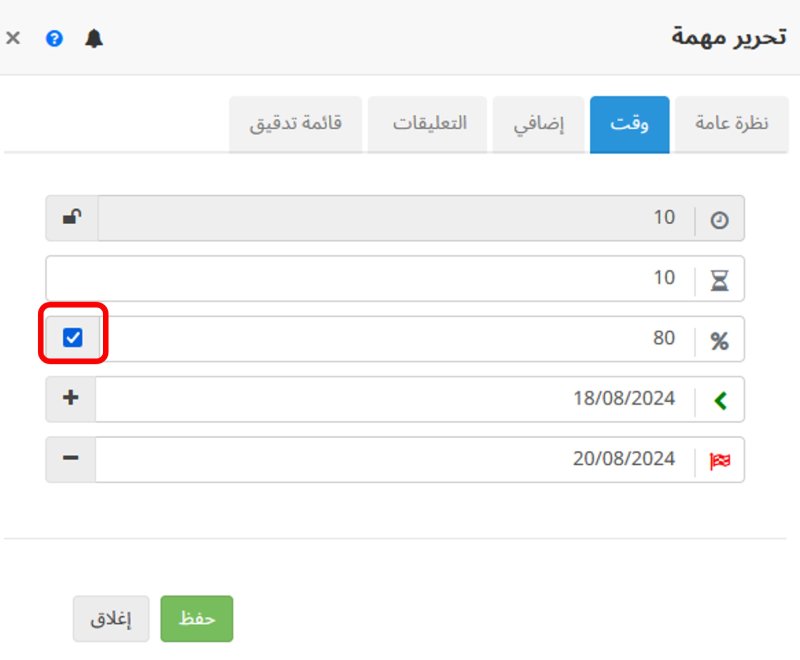
مهمة متكررة
بعد إنشاء المهمة، انقر على تحرير، وفي علامة إضافية، حدد المهمة المتكررة. انقر على أيقونة الترتيب لإعدادات المهام المتكررة.
عند تحديد فترة المهمة، سيتم إضافة المهمة إلى جدول أعمال أعضاء الفريق في الوقت المحدد، وبالتالي سيتم عرضها في تقويم العمل الفردي. هذه الإمكانية هي الحل الأمثل لتجنب نسيان المهام المتكررة. لنفترض أن لديك اجتماع كل أسبوع في وقت محدد، ويجب على أعضاء الفريق الاجتماع لمدة ساعة والتحدث مع بعضهم البعض. لا تتردد في إضافة هذا الاجتماع إلى تاسك براوز كمهمة متكررة حتى يتم وضعه في جداول الأعمال اليومية والتقويمات الشخصية للأشخاص، على سبيل المثال، كل أسبوع في تمام الساعة الثامنة، سيتم وضعه في جداول الأعمال والتقويمات اليومية للأشخاص.
التعليقات
في علامة التعليقات، يمكنك التعبير عن رأيك حول المهمة للأشخاص الذين يتعاونون معك في إنجاز تلك المهمة. يمكنك ذكر الأشخاص في التعليقات.
قائمة تدقيق
في قسم تحرير المهمة و علامة قائمة تدقيق، يمكنك إضافة خطوات أداء المهمة.
فئة التكلفة
تساعد هذه الميزة في تتبع تكاليف الموارد البشرية. أولاً، يجب عليك تحديد تكاليف المستخدمين في هذا المسار: الإدارة – إدارة المستخدمين والعمود الأخير.
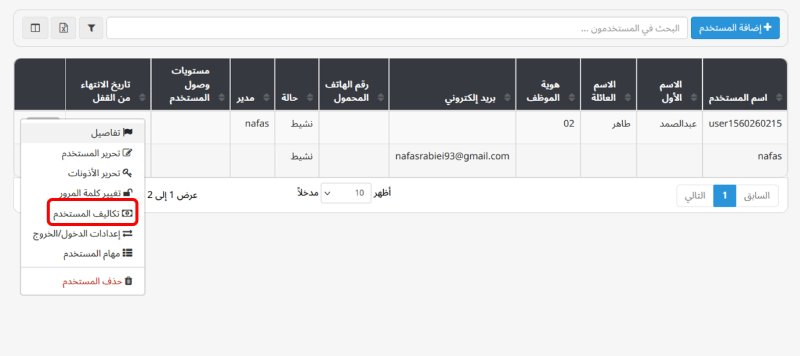
ثم، بالنقر على أيقونة +، قم بإدخال السعر الساعي لكل شخص لفترة محددة. يمكنك تغيير العملة في الإعدادات.
يمكنك تحديد تكلفة جديدة بالمعامل المطلوب في قسم التعريفات الأساسية وفئات التكلفة. ما عليك سوى النقر على أيقونة +.
بعد ذلك، يجب عليك تحديد فئات التكلفة للمشاريع والمهام. لهذا الغرض، انتقل إلى قسم التحرير وعلامة التبويب الإضافية لكل مشروع أو مهمة.
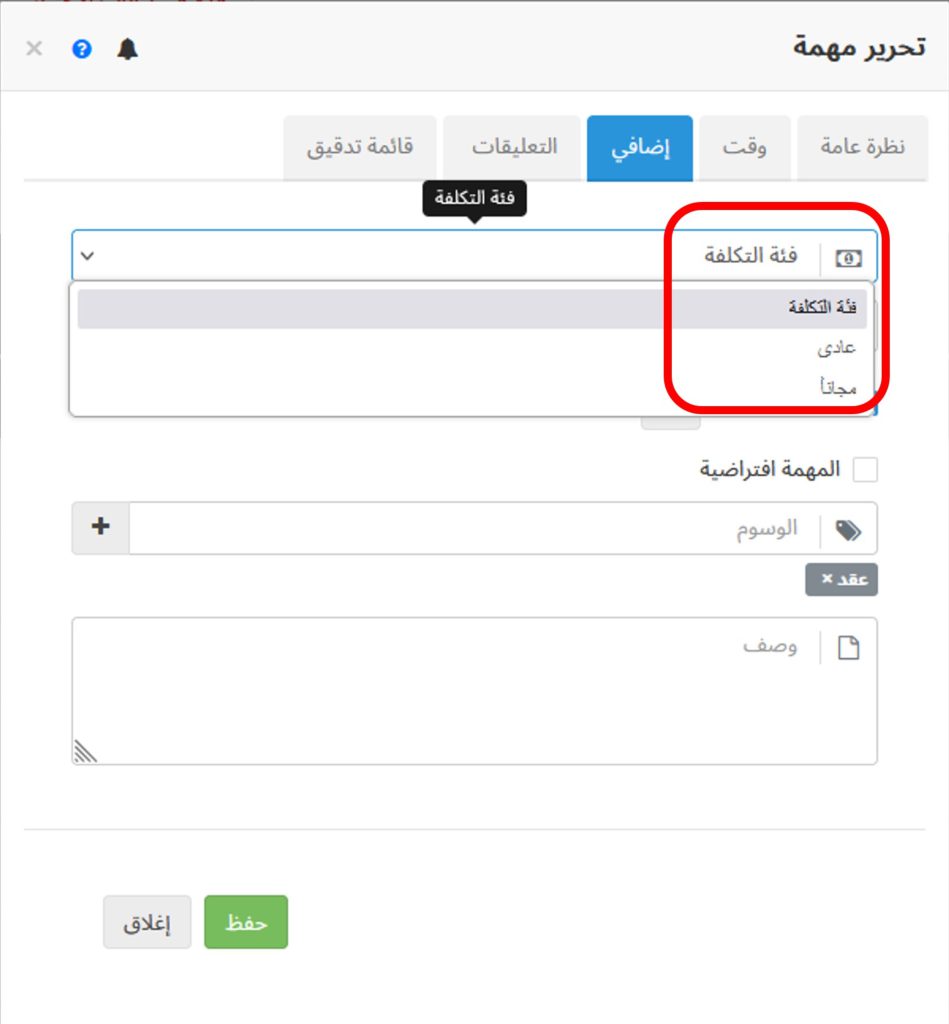
المستندات المرفقة
في بعض الأحيان، يكون من الضروري إرفاق الملفات المطلوبة لأداء بعض المهام. لهذا الغرض، أضف الملف المطلوب بعد النقر على قسم “المستندات المرفقة”. بعد إضافة ملف إلى مهمة ما، سيتحول رمز المرفق إلى اللون الأخضر. تمت إضافة قسم إدارة الملفات إلى قائمة الإدارة لإدارة هذه الملفات.
تغييرات المهام
يمكن رؤية تغييرات المهام في تاسك براوز. لعرض تغييرات مهمة ما، إذا كان لديك الصلاحية اللازمة، اذهب إلى قائمة المهام وحدد الخيار لعرض تغييرات المهمة من العمود الأخير لكل مهمة.
النسبة المئوية للإكتمال
للاستفادة من هذه الميزة، يجب عليك تحديد عبء العمل الاولي المقدر للمهام. وزن المهمة في مشروع هو عبء العمل الاولي المقدر لتلك المهمة. يقوم النظام تلقائيًا بالنظر في ذلك عبء العمل المقدرالحالي. بعد تسجيل أوقات العمل الفعلية للمهام المختلفة، يمكنك رؤية الوقت في العمود إجمالي الوقت الفعلي. عند قسمة الوقت الفعلي على عبء العمل المقدر الحالي، سيتم حساب النسبة المئوية للإكتمال.
النسبة المئوية المخطط لإكمالها
النسبة المئوية المخطط لإكمالها ليست ضمن أعمدة النظام الافتراضية. لعرضها، يجب عليك استخدام زر إظهار/إخفاء الأعمدة، والذي يتوفر في أعلى قائمة المهام.
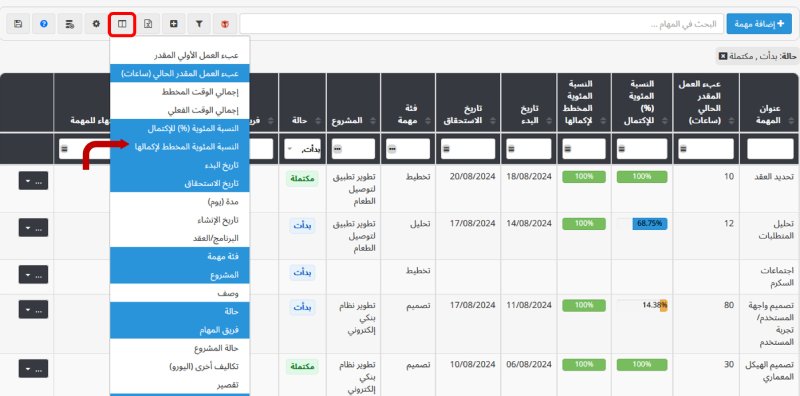
النسبة المكتملة المخططة تُحسب فقط للمهام التي تحتوي على تاريخ البدء وتاريخ الاستحقاق. بقسمة عدد الأيام الماضية من تاريخ البدء على إجمالي عدد الأيام لاستكمال المهمة، نحصل على النسبة المئوية المخطط لإكمالها.